Bạn có biết con trỏ chuột của MacBook cũng có thể hiệu chỉnh cho phù hợp với sở thích của cá nhân người dùng hay không? Điều này là hoàn toàn có thể. Sài Gòn Táo sẽ hướng dẫn các bạn cách thay đổi con trỏ chuột MacBook vô cùng đơn giản và hay ho này nhé !
Cách thay đổi con trỏ chuột ở trên MacBook
Bước 1: Bạn hãy truy cập System Preferences (Tùy chọn hệ thống) >Và ấn Accessibility (Trợ năng).
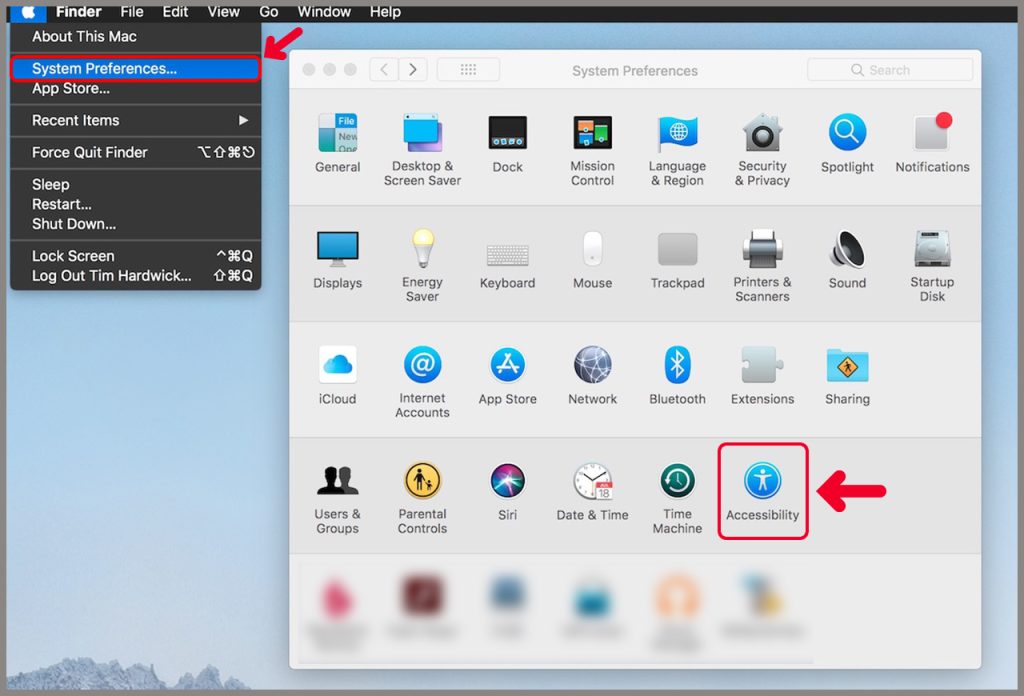
Bước 2. Bạn nhấn Display (Màn hình), rồi chọn thẻ Pointer (Con trỏ).
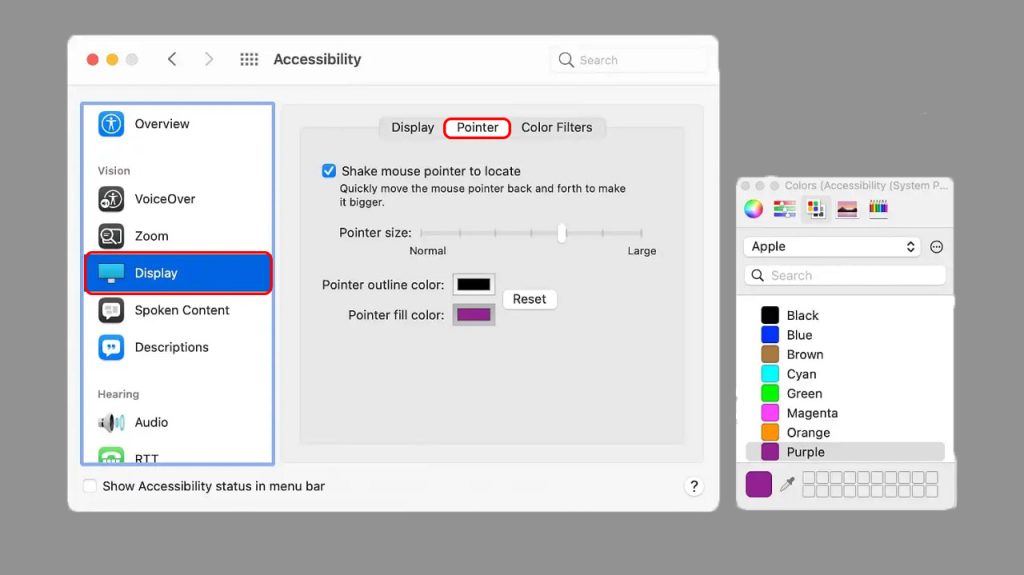
Bước 3: Tùy vào mục đích của bạn để lựa chọn các tùy chọn sau đây:
- Lắc thay đổi kích thước con trỏ chuột: Tính năng này giúp bạn xác định được chính xác vị trí con trỏ chuột ở màn hình. Khi bạn di chuyển nhanh ngón tay trên Touchpad hoặc bạn di chuyển nhanh con chuột sẽ làm con trỏ tạm thời được phóng to lên. Bạn sẽ dễ dàng xác định được vị trí của nó ở trên desktop. Khi dừng lắc, con trỏ của bạn sẽ trở về kích thước ban đầu. Bạn vào Shake mouse ponter to locate (Lắc con trỏ chuột để tìm) để kích hoạt được tính năng này.
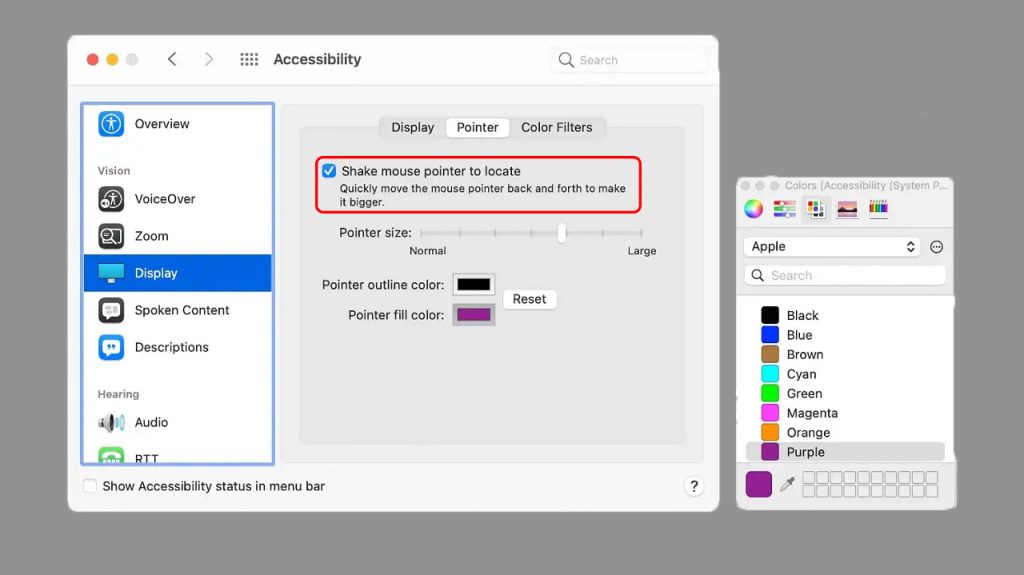
- Đổi kích cỡ con trỏ chuột: Bạn cần di chuyển nút Pointer size (Kích cỡ con trỏ) sang bên trái (nhỏ lại) hoặc bên phải (lớn lên). Kích cỡ trỏ chuột tương ứng sẽ hiển thị trong quá trình bạn đang rê nút.
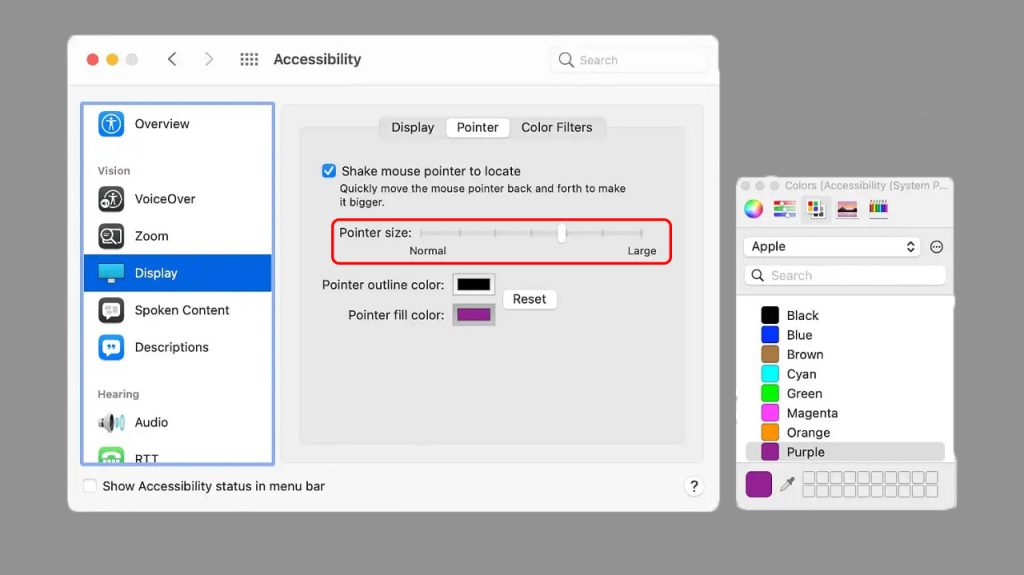
- Đổi viền trỏ chuột: Bạn nhấn Pointer outline color (Màu viền ngoài con trỏ), sau đó bạn chọn màu mong muốn.
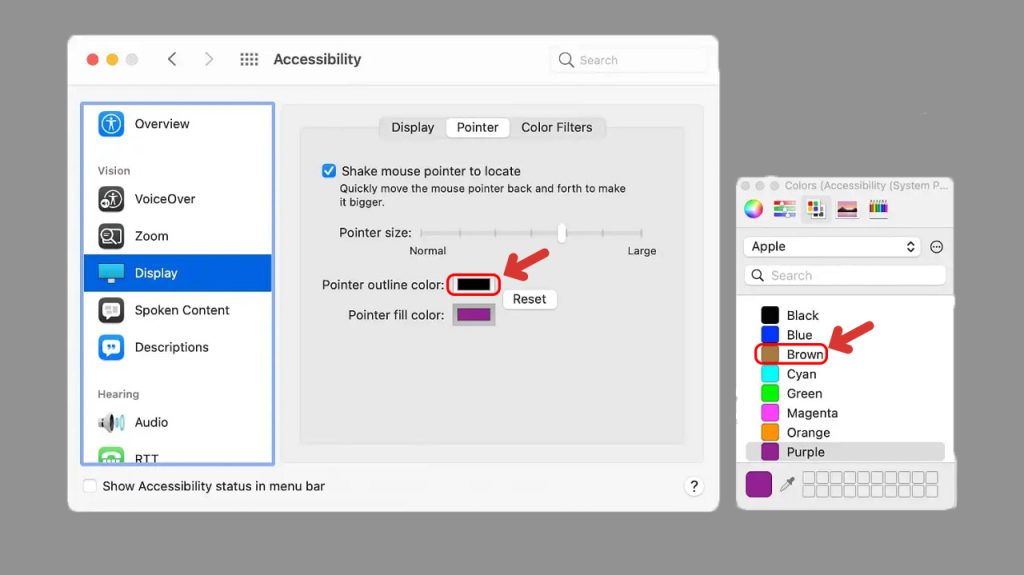
- Đổi nền trỏ chuột: Tiếp tục ấn Pointer fill color (Màu nền con trỏ), rồi chọn màu mong muốn.
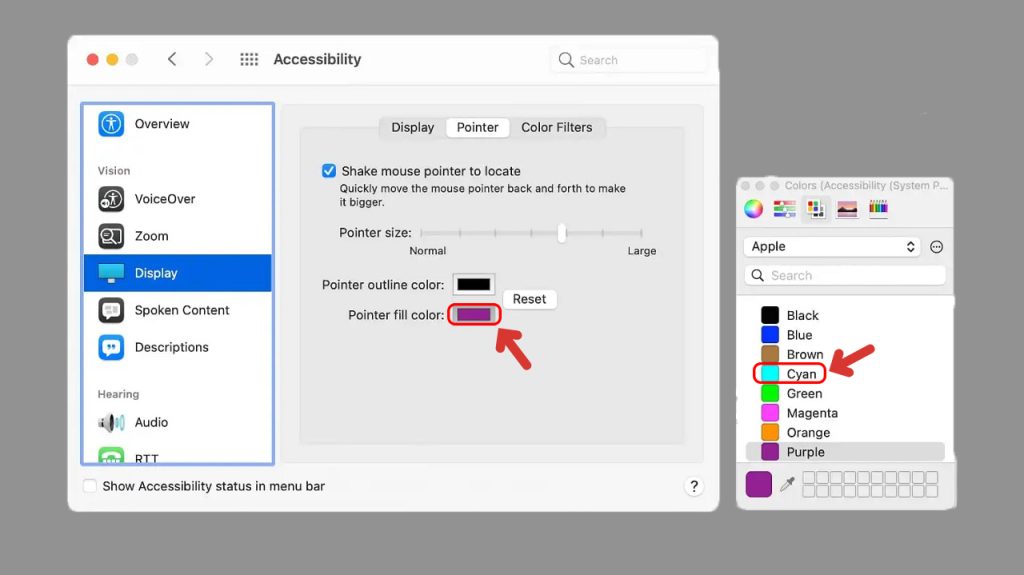
- Đặt lại cài đặt như ban đầu: Bạn nhấn ô Reset (Đặt lại) để khôi phục lại cài đặt ban đầu của con trỏ.
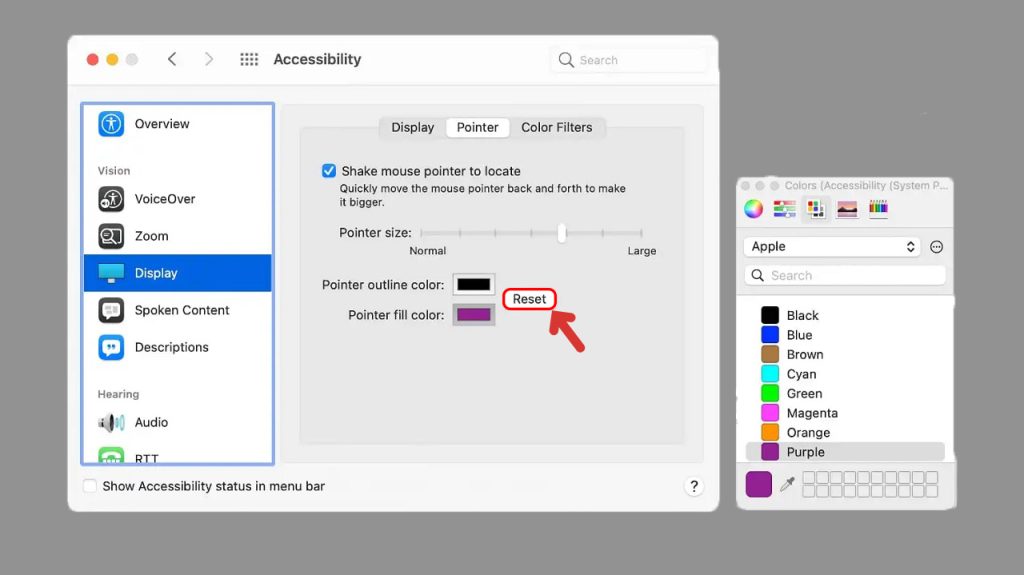
Với cách thay đổi con trỏ này, bạn hoàn toàn có thể vận dụng để tùy chỉnh con trỏ MacBook theo sở thích cá nhân của bạn. Nếu thấy thông tin này bổ ích thì đừng quên chia sẻ để ủng hộ Sài Gòn Táo nhé !

